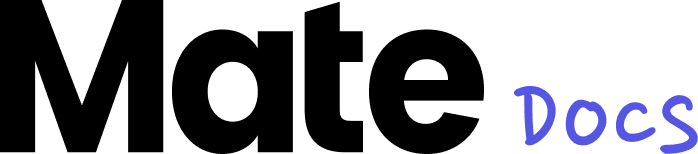Videoupload und -bearbeitung
Videoupload
Vorausgesetzt, dein Template unterstützt die Videofunktion, kannst du mühelos Videos in deine Beiträge einbinden. Klicke einfach auf die drei Punkte in der Bildvorschau und ein Pop-up-Fenster zeigt dir die verschiedenen Möglichkeiten.
Du kannst entweder ein Video aus deiner bestehenden Asset-Bibliothek auswählen oder ein neues hochladen. Wenn du ein neues Video hochlädst, kannst du es entweder nur für diesen Beitrag nutzen, indem du "Video hochladen" auswählst, oder langfristig in deiner Bibliothek speichern, indem du den "Asset hochladen"-Button verwendest. Das Video ist dann in deiner Bibliothek gespeichert und jederzeit verfügbar.
Falls du kein eigenes Video besitzt, steht dir die Videodatenbank von Pexels zur Verfügung, um ein passendes, lizenzfreies Video für deinen Beitrag auszuwählen.
Videobearbeitung
Nachdem das gewünschte Video ausgewählt wurde, kannst du dieses bearbeiten. Klicke dafür wieder auf die drei Punkte rechts unten bei der Bildvorschau und wähle "Video bearbeiten" aus. Es öffnet sich ein neues Fenster, in dem du verschiedene Bearbeitungsmöglichkeiten hast. Genauso wie bei der Bildbearbeitung bietet unser Video-Feature die Funktionen "Zuschneiden" und "Filter setzen".
Darüber hinaus gibt es speziell für das Video-Feature entwickelte Optionen:
Schneiden: Die Funktion des Videoschnitts ermöglicht es dir, das Video anzupassen, indem du einfach am gelben Regler der Videoleiste ziehst, um es an der gewünschten Stelle zu schneiden. Die einzelnen Filmsequenzen lassen sich präzise auswählen. Zusätzlich kann das Video auch in zwei separate Teile geschnitten werden, die dann wieder miteinander verbunden werden können. Um ein Video zu splitten, navigiere den Sekunden-Regler zur gewünschten Sequenz und klicke dann auf "Splitten". Dadurch wird das Video automatisch an dieser Stelle in zwei Teile geteilt, wobei der übrige Inhalt ausgeblendet wird. Möchtest du das Video doch nicht teilen, kannst du einfach auf "Zusammenführen" klicken.
Feinabstimmung: Wähle in der linken Leiste die Option "Feinabstimmung" aus, und eine Leiste mit verschiedenen Anpassungsmöglichkeiten wird angezeigt. Ziehe einfach den Regler in dieser Leiste unterhalb des Videos entweder nach links oder nach rechts, um den gewünschten Effekt zu erzielen. Dabei entspricht die Mitte des Reglers der neutralen Einstellung, ohne jegliche Bearbeitung. Diese Feinabstimmungen ermöglichen Anpassungen am Video, wie beispielsweise die Veränderung von Helligkeit oder Kontrast.
Sobald die Bearbeitung abgeschlossen ist und du mit dem Ergebnis zufrieden bist, speichere das Video, um sicherzustellen, dass deine Arbeit nicht verloren geht. Anschließend kannst du das Template wie gewohnt nutzen und weitere Anpassungen vornehmen.
Um eine Vorschau deines fertigen Visuals zu sehen, klicke auf "Animation bearbeiten". Hier hast du die Möglichkeit, die Zeitachse zu überprüfen und das Video in verschiedenen Größen und Formaten anzusehen, um sicherzustellen, dass es optimal wirkt.
Wenn deine Videobearbeitung für alle Formate final ist, kannst du über den Pfeil "Speichern und schließen" wählen und du kommst zurück in den Editor. Um dein Video zu exportieren, wähle das Format MP4 aus - schon ist dein Video einsatzbereit.